PS 图形图像处理photoshop基础知识 02
PS图形图像处理精讲

Biblioteka 图形图像处理技术图像颜色模式转换
在Photoshop中可以自由地转换图像的各种颜色模式, 但在选择使用颜色模式时,通常要考虑:
图像输出和输入方式:输出方式是指图像以什么方式输出, 在打印输出时,通常使用CMYK模式存储图像。输入方 式是指扫描输入图像时以什么模式进行存储,通常使用 RGB模式,因为该模式颜色范围较大,便于操作。 编辑时一般使用RGB模式,编辑完成后如有需要再转化 成其他的模式。 只有灰度模式的图像才能转换成位图模式。
图形图像处理技术
两者区别
他们最简单的区别就是:矢量图可以无限
放大,而且不会失真,而位图不能。
位图由像素组成,而矢量图由矢量线组成。
位图可以表现的色彩比较多,而矢量图则
相对较少。
图形图像处理技术
图像分辨率
图像分辨率:每单位长度中像素的多少。
单位:像素/英寸(dpi)
用于显示器浏览的图像和用于印刷的图像
图形图像处理技术
通道(Channel)
通道这个概念是最难于理解的,在大多数
教科书中讲解通道的部分都很晦涩难懂, 使读者读完后觉得丈二和尚摸不着头脑, 我本人就深知其苦。
所以,在这里将尽量采用比较通俗的大白
话来解释说明通道这个概念。
图形图像处理技术
通道(Channel)
我们可以把通道看作是某一种色彩的集合,
GIF:GIF格式最多只能包含256色,即索引色彩,支持 透明背景,可以同时存储若干幅静止图像进而形成连续的 动画。图像占用空间小,适于网络传输。这种格式适合表 现那些包含有大面积单色区域的图像,以及所包含颜色不 多的图像,如标志等。
图形图像处理技术
Photoshop图像处理入门教程
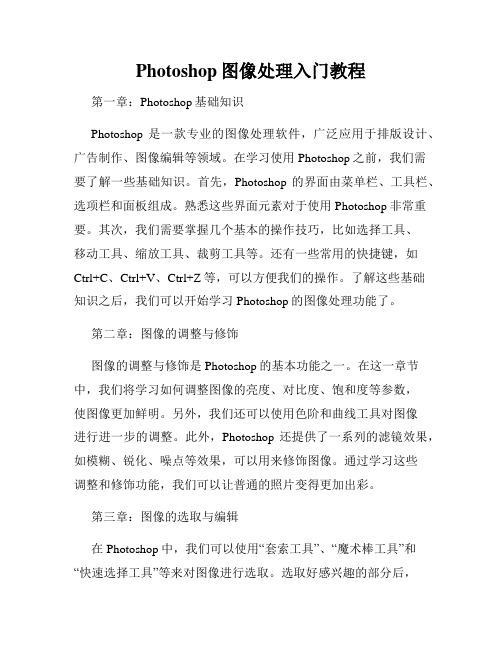
Photoshop图像处理入门教程第一章:Photoshop基础知识Photoshop是一款专业的图像处理软件,广泛应用于排版设计、广告制作、图像编辑等领域。
在学习使用Photoshop之前,我们需要了解一些基础知识。
首先,Photoshop的界面由菜单栏、工具栏、选项栏和面板组成。
熟悉这些界面元素对于使用Photoshop非常重要。
其次,我们需要掌握几个基本的操作技巧,比如选择工具、移动工具、缩放工具、裁剪工具等。
还有一些常用的快捷键,如Ctrl+C、Ctrl+V、Ctrl+Z等,可以方便我们的操作。
了解这些基础知识之后,我们可以开始学习Photoshop的图像处理功能了。
第二章:图像的调整与修饰图像的调整与修饰是Photoshop的基本功能之一。
在这一章节中,我们将学习如何调整图像的亮度、对比度、饱和度等参数,使图像更加鲜明。
另外,我们还可以使用色阶和曲线工具对图像进行进一步的调整。
此外,Photoshop还提供了一系列的滤镜效果,如模糊、锐化、噪点等效果,可以用来修饰图像。
通过学习这些调整和修饰功能,我们可以让普通的照片变得更加出彩。
第三章:图像的选取与编辑在Photoshop中,我们可以使用“套索工具”、“魔术棒工具”和“快速选择工具”等来对图像进行选取。
选取好感兴趣的部分后,我们可以对其进行编辑,比如调整颜色、修改大小、应用滤镜等。
此外,Photoshop还提供了“修复画笔工具”和“内容感知填充”等功能,可用于修复图像中的瑕疵。
学会合理运用这些选取和编辑的功能,可以让我们的图像处理更加精细。
第四章:图层与蒙版在Photoshop中,图层和蒙版是非常常用的概念。
图层可以让我们对图像进行独立编辑,即使编辑过程中出现错误,也可以轻松地进行调整。
图层还可以叠加在一起,创建出复杂的效果。
蒙版可以控制图层的显示和隐藏,通过涂抹或擦除蒙版,我们可以将不同的部分进行巧妙的组合。
掌握图层和蒙版的使用方法,可以让我们的图像处理更加灵活。
photoshop图像基础知识

性。
椭圆工具
用于绘制椭圆和圆形。同样可以 设置颜色、描边、填充等属性。
多边形工具
用于绘制多边形和星形。可以设 置边数、星形顶点数等属性。
文字和矢量图形的编辑
编辑文字属性
01
选择文字后,可以在属性栏中修改字体、大小、颜色等属性,
也可以进行文字变形处理。
画笔工具
用于在路径上添加锚点,可以通过单击和拖 动鼠标来添加锚点。
蒙版与通道
蒙版
用于隐藏或显示图像的特定区域,可以通过创建图层蒙版来 控制图层的显示范围。
通道
用于存储图像的颜色信息,可以通过调整通道来改变图像的 颜色。
04
图像调整
色彩调整
色彩平衡
通过调整红、绿、蓝三种 颜色的比例,平衡图像的 整体色调。
Photoshop图像基础知识
目录
• 图像基础 • 界面与工具 • 选区与路径 • 图像调整 • 图层与合成 • 文字与矢量图形
01
图像基础
像素与分辨率
像素
像素是构成图像的基本单位,每个像 素代表图像中的一个点。在 Photoshop中,可以通过像素大小 来调整图像的尺寸。
分辨率
分辨率表示图像的清晰程度,单位为 像素/英寸或像素/厘米。在 Photoshop中,可以通过调整分辨率 来改变图像的细节和打印质量。
03
图层样式还可以通过复制和粘 贴应用到其他图层,方便用户 在不同项目之间共享和重复使 用。
06
文字与矢量图形
文字工具
文字创建工具
用于在图像中创建文字。可以选择横排或直排文字工具,并设置字体、大小、颜 色等属性。
文字变形工具
ps图形教程知识点总结
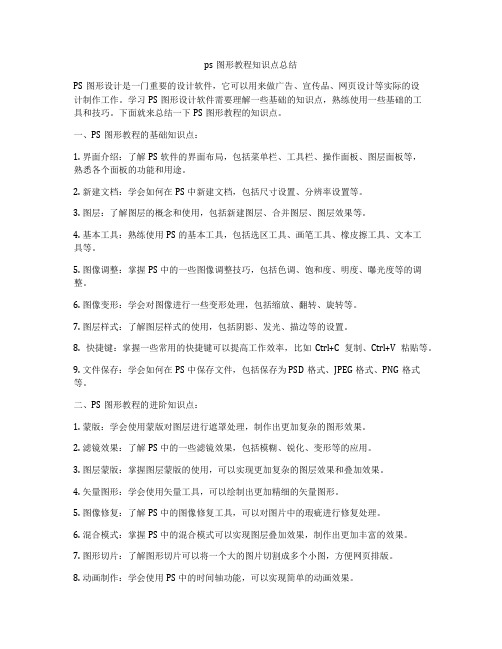
ps图形教程知识点总结PS图形设计是一门重要的设计软件,它可以用来做广告、宣传品、网页设计等实际的设计制作工作。
学习PS图形设计软件需要理解一些基础的知识点,熟练使用一些基础的工具和技巧。
下面就来总结一下PS图形教程的知识点。
一、PS图形教程的基础知识点:1. 界面介绍:了解PS软件的界面布局,包括菜单栏、工具栏、操作面板、图层面板等,熟悉各个面板的功能和用途。
2. 新建文档:学会如何在PS中新建文档,包括尺寸设置、分辨率设置等。
3. 图层:了解图层的概念和使用,包括新建图层、合并图层、图层效果等。
4. 基本工具:熟练使用PS的基本工具,包括选区工具、画笔工具、橡皮擦工具、文本工具等。
5. 图像调整:掌握PS中的一些图像调整技巧,包括色调、饱和度、明度、曝光度等的调整。
6. 图像变形:学会对图像进行一些变形处理,包括缩放、翻转、旋转等。
7. 图层样式:了解图层样式的使用,包括阴影、发光、描边等的设置。
8. 快捷键:掌握一些常用的快捷键可以提高工作效率,比如Ctrl+C复制、Ctrl+V粘贴等。
9. 文件保存:学会如何在PS中保存文件,包括保存为PSD格式、JPEG格式、PNG格式等。
二、PS图形教程的进阶知识点:1. 蒙版:学会使用蒙版对图层进行遮罩处理,制作出更加复杂的图形效果。
2. 滤镜效果:了解PS中的一些滤镜效果,包括模糊、锐化、变形等的应用。
3. 图层蒙版:掌握图层蒙版的使用,可以实现更加复杂的图层效果和叠加效果。
4. 矢量图形:学会使用矢量工具,可以绘制出更加精细的矢量图形。
5. 图像修复:了解PS中的图像修复工具,可以对图片中的瑕疵进行修复处理。
6. 混合模式:掌握PS中的混合模式可以实现图层叠加效果,制作出更加丰富的效果。
7. 图形切片:了解图形切片可以将一个大的图片切割成多个小图,方便网页排版。
8. 动画制作:学会使用PS中的时间轴功能,可以实现简单的动画效果。
9. 批处理:了解批处理功能可以批量处理图片,提高处理效率。
学习使用Photoshop的基础知识

学习使用Photoshop的基础知识第一章:Photoshop的简介和应用领域Photoshop是一款由Adobe公司开发的图像处理软件,广泛应用于图像编辑、图像合成、设计制作等领域。
它具有强大的图像处理和编辑功能,可以对图像进行调整、修复、润饰、合成等操作,同时也支持矢量图形的编辑。
Photoshop被广泛应用于广告设计、平面设计、摄影后期制作等行业。
第二章:Photoshop的界面和基本操作2.1 界面介绍Photoshop的界面由菜单栏、工具栏、选项栏和工作区等组成。
菜单栏包含各种功能菜单,工具栏提供各种工具供用户选择使用,选项栏用于对所选工具的属性进行设置,而工作区则是用户进行图像编辑和处理的主要区域。
2.2 基本操作Photoshop的基本操作包括新建文件、打开文件、保存文件等。
新建文件可以通过菜单栏的“文件”->“新建”来实现,然后设置图片的尺寸、分辨率等参数。
打开文件可以通过“文件”->“打开”来选择要打开的图片文件。
保存文件可以通过“文件”->“保存”或“另存为”来实现,用户可以选择保存的文件格式和保存路径。
第三章:图像调整和修复功能3.1 色彩调整Photoshop提供了丰富的色彩调整工具,可以对图像的亮度、对比度、饱和度、色彩平衡等进行调整。
用户可以通过菜单栏的“图像”->“调整”来选择不同的调整功能,然后通过调整滑动条等方式来改变图像的色彩效果。
3.2 图像修复Photoshop的修复工具可以用于修复瑕疵、去除杂物、修复老照片等。
其中包括修复画笔、修复画笔工具、修补工具、内容感知移动工具等。
用户可以使用这些工具来去除图片中的噪点、划痕、斑点等问题,还可以通过克隆工具来复制图像的某个部分进行修复。
第四章:图层和图层样式4.1 图层的概念和应用Photoshop中,图层是一种用于组织和处理图像的可编辑对象,每个图层都可以添加不同的内容和效果,且可以相互叠加和调整。
PS知识点整理

PS知识点整理PS知识点整理第一章初识Photoshop CS21.1 Photoshop的应用领域平面设计,绘画,数码照片处理1.2图像处理基础知识1.矢量图与位图的区别位图被称为图像,矢量图被称为图形。
位图放大到一定比例会失真,而矢量图不会失真。
2.像素与分辨率Ps工作基础:像素像素:位图图像是由一个个点组成的,每一个点就是一个像素。
分辨率:是单位长度内含有像素的多少。
单位:点/英寸(dpi),像素/英寸(ppi),1英寸=2.54cm图像仅用于显示,分辨率设置为72ppi或96ppi;图像用于印刷,分辨率设置为300ppi3.图像颜色模式(1)RGB颜色模式RGB颜色模式是Photoshop软件默认的颜色模式。
在该模式下,图像的颜色由红(R),绿(G),蓝(B)3原色混合而成。
当图像中某个像素的RGB值相等时,像素颜色为灰色;RGB值都为0时,像素颜色为黑色;RGB值都为255时,像素颜色为白色。
(2)CMYK颜色模式是一种印刷模式,图像颜色由青,洋红,黄,黑4种色彩混合而成。
该模式图像文件占用的存储空间较大,而且Photoshop提供的很多滤镜都无法使用。
(3)位图模式也叫黑白图像或一位图像,只包括黑白两种颜色。
(4)灰度模式包含纯白,纯黑及一系列从黑到白的灰色,它不包含任何色彩信息。
(5)双色调模式双色调模式与灰度模式类似,但他可以通过混合多种颜色(1-4种)来增加灰度图像的色调范围,从而使灰度图像呈现某种颜色倾向。
(6)索引颜色模式该图像最多包含256种颜色。
可减少图像文件的尺寸,同时基本保持视觉上的品质不变。
(7)Lab颜色模式是Photoshop内部的颜色模式,该模式是目前所有颜色模式中那个包含色彩最广的颜色模式,能毫无偏差地在不同系统和平台之间进行交换。
该颜色模式是Photoshop在不同颜色模式转换时使用的中间颜色模式。
(8)多通道模式使用多个256级灰度通道表示颜色。
4.图像文件格式PSD格式(.psd):是Photoshop本身专用的文件格式。
PhotoShop复习要点
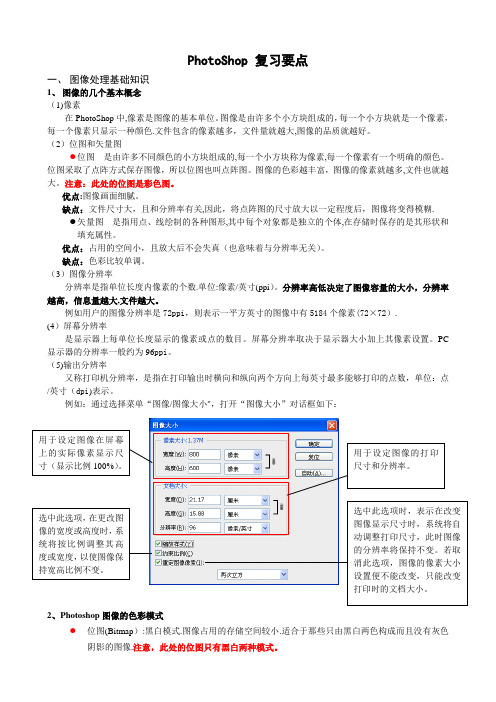
PhotoShop 复习要点一、 图像处理基础知识1、 图像的几个基本概念 (1)像素在PhotoShop 中,像素是图像的基本单位。
图像是由许多个小方块组成的,每一个小方块就是一个像素,每一个像素只显示一种颜色.文件包含的像素越多,文件量就越大,图像的品质就越好。
(2)位图和矢量图● 位图 是由许多不同颜色的小方块组成的,每一个小方块称为像素,每一个像素有一个明确的颜色。
位图采取了点阵方式保存图像,所以位图也叫点阵图。
图像的色彩越丰富,图像的像素就越多,文件也就越大。
注意:此处的位图是彩色图。
优点:图像画面细腻。
缺点:文件尺寸大,且和分辨率有关,因此,将点阵图的尺寸放大以一定程度后,图像将变得模糊. ● 矢量图 是指用点、线绘制的各种图形,其中每个对象都是独立的个体,在存储时保存的是其形状和填充属性。
优点:占用的空间小,且放大后不会失真(也意味着与分辨率无关)。
缺点:色彩比较单调。
(3)图像分辨率分辨率是指单位长度内像素的个数.单位:像素/英寸(ppi )。
分辨率高低决定了图像容量的大小,分辨率越高,信息量越大,文件越大。
例如用户的图像分辨率是72ppi ,则表示一平方英寸的图像中有5184个像素(72×72). (4)屏幕分辨率是显示器上每单位长度显示的像素或点的数目。
屏幕分辨率取决于显示器大小加上其像素设置。
PC 显示器的分辨率一般约为96ppi 。
(5)输出分辨率又称打印机分辨率,是指在打印输出时横向和纵向两个方向上每英寸最多能够打印的点数,单位:点/英寸(dpi )表示。
例如:通过选择菜单“图像/图像大小",打开“图像大小”对话框如下:2、Photoshop 图像的色彩模式● 位图(Bitmap ):黑白模式.图像占用的存储空间较小.适合于那些只由黑白两色构成而且没有灰色阴影的图像.注意,此处的位图只有黑白两种模式。
用于设定图像在屏幕上的实际像素显示尺寸(显示比例100%)。
PS基础知识及原理

PS基础知识及原理PS(Adobe Photoshop)是一款功能强大的图像处理软件,广泛应用于平面设计、摄影后期、网页设计、广告制作等领域。
本文将从基础知识和原理两个方面介绍PS的相关内容。
一、基础知识1.1 软件界面PS的界面主要由菜单栏、工具栏、选项栏、面板区、文档窗口、状态栏等组成,如图1所示。
图1 PS软件界面1.2 调整图像大小和分辨率调整图像大小和分辨率是PS中非常重要的操作。
调整图像大小可以改变图像的像素数目,从而改变图像在屏幕或打印媒介上的显示大小。
而调整图像的分辨率可以改变图像在打印媒介上的显示质量。
可以通过菜单栏中的“图像”-“图像大小”或“图像”-“画布大小”来进行调整。
1.3 图像格式PS支持多种图像格式,常见的有JPEG、PNG、GIF等。
JPEG格式是无损压缩格式,适用于需要保留高清晰度的图片;PNG格式支持透明度,适用于需要保留背景透明的图片;GIF格式支持动态效果,适用于一些简单的动图。
1.4 图层图层是PS的重要概念之一,它可以将不同的图像元素叠加在一起,形成复杂的图像效果。
可以通过图层面板来操作图层,包括新建、复制、删除、合并、重命名等操作。
图层还可以通过调整透明度、混合模式等属性,改变图像的外观效果。
1.5 滤镜滤镜是一种特殊的图像处理方式,可以通过不同的滤镜效果改变图像的颜色、亮度、对比度等属性。
PS提供了多种常用的滤镜效果,如模糊、锐化、浮雕等,也可以通过插件扩展滤镜效果。
二、原理2.1 像素像素是PS中最基本的图像单元,它是构成一个图像的最小单位。
像素由RGB三个颜色通道组成,每个颜色通道的值通常为0-255之间。
不同的颜色通道可以组合成不同的颜色。
2.2 颜色模式颜色模式通常用于描述图像中颜色的表示方式。
PS支持多种颜色模式,常用的有RGB模式、CMYK模式和灰度模式。
其中,RGB模式是互补色模式,适用于显示设备;CMYK模式是颜色印刷模式,适用于打印设备;灰度模式只有一个通道,表示图像中灰度的变化。
第02课 PS教程

零点 起飞电脑培训学校
《中文版Photoshop CS图像处理培训教程 》
位图与矢量
计算机中的图形图像包括位图图像和矢量 图图像两种,理解它们的概念将有助于学习和 使用Photoshop。
● 位图
位图也称像素图或点阵图像,是由多个点 组成的,这些点被称为像素。位图可以模仿照 片的真实效果,除了可以通过扫描、数码相机 或PhotoCD获得外,还可以通过图像处理软件 生成,如Photoshop、PhotoImpact等。
首页 末页 向上 向下 返回 结束 调音
零点 起飞电脑培训学校
《中文版Photoshop CS图像处理培训教程 》
图2-2
首页 末页 向上 向下 返回 结束 调音
零点 起飞电脑培训学校
《中文版Photoshop CS图像处理培训教程 》
在 Photoshop 中 , 如 果 需 要 导 入 使 用 CorelDRAW等矢量图处理软件创建的矢量图形, 可以先在CorelDRAW中将矢量图形转换成位图 导出,然后再在Photoshop中打开进行编辑。 同时在CorelDRAW中也可导入Photoshop生成的 位图。关于Photoshop与相关软件的文件调用 将在本书的第十九课中详细介绍。
● 色相
色相是色彩的最大特征,它是指色彩的 相貌,用于区别各种不同色彩的名称,如红、 绿等。对色相进行调整是指在多种颜色之间 变化。
首页 末页 向上 向下 返回 结束 调音
零点 起飞电脑培训学校
《中文版Photoshop CS图像处理培训教程 》
● 饱和度
饱和度是指色彩的纯度,也就是色彩鲜 浊、饱和、纯净的程度。同一种颜色,当加 入其他的颜色调和后,其纯度就会较原来的 颜色低。
PS基础知识及原理

PS基础知识及原理PS,全称为Photoshop,是一款由Adobe公司开发的图像处理软件。
作为全球最流行的图像处理软件之一,PS具有强大的功能和广泛的应用领域。
本文将介绍PS的基础知识及原理。
一、PS的基础知识1.图像的基本概念图像是由像素(Pixel)组成的二维数组,每个像素代表着图像上的一个点,每个像素的颜色值定义了该点的亮度和颜色。
因此,图像的质量主要由像素的数量和每个像素的颜色深度决定。
2.色彩模式PS支持多种色彩模式,常见的有RGB(红、绿、蓝)模式、CMYK(青、品红、黄、黑)模式和灰度模式。
不同的色彩模式适用于不同的领域和输出需求,RGB适用于屏幕显示,CMYK适用于印刷输出,灰度适用于黑白图像。
3.图片格式PS支持多种图片格式,常见的有JPG、PNG、GIF和PSD。
JPG是一种有损压缩格式,适合于保存照片等实景图像;PNG是一种无损压缩格式,适合保存图像中包含透明背景的图像;GIF是一种无损压缩格式,适合保存动态图像;PSD是PS的特有格式,支持图层和透明通道。
4.图层的概念二、PS的原理1.像素级处理PS是一款像素级图像处理软件,它通过修改每个像素的颜色值来达到图像处理的目的。
PS提供了丰富的处理工具,如选区工具、画笔工具、滤镜等,可以对图像的像素进行精确控制,实现各种效果和修饰。
2.特效和滤镜PS内置了大量的特效和滤镜,用于图像的艺术创作、颜色调整和纹理添加。
特效和滤镜通过修改像素的颜色和亮度信息,使图像产生各种艺术效果,如模糊、锐化、边缘检测等。
3.图层和蒙版4.颜色管理PS支持颜色管理机制,可以准确控制图像的颜色呈现和输出。
通过选择适当的色彩模式和调整色彩配置可以确保图像在不同的输出设备上保持一致的颜色效果。
总结:。
Photoshop图像处理教程

Photoshop图像处理教程在现代社会中,数字图像处理变得越来越普遍。
Photoshop作为最受欢迎的图像处理软件之一,有助于我们编辑、修复和增强我们的照片。
然而,对于初学者来说,Photoshop可能会显得有些复杂。
本文将为您提供一些基本的Photoshop图像处理技巧,帮助您更好地掌握这一工具。
第一步:图像调整在开始编辑图像之前,我们通常需要对图像进行一些调整,以使其达到我们想要的效果。
Photoshop提供了一系列调整工具,如亮度/对比度、色彩平衡、饱和度等。
通过调整这些参数,您可以改变图像的整体外观和色彩。
例如,如果一张照片看起来过暗,您可以将亮度值增加,使其变得更明亮。
第二步:修复照片缺陷有时候,我们的照片可能有一些不完美的地方,如划痕、皱纹、污渍等。
Photoshop提供了修复工具,如修复画笔、修补工具和内容识别填充,可以帮助我们去除这些缺陷。
例如,如果您的照片上有一个划痕,您可以使用修复画笔工具,在附近选择一块无瑕疵的区域进行修复。
第三步:选区和蒙版有时候,我们只想对图像的一部分进行编辑。
在这种情况下,我们可以使用选区工具来选择我们想要编辑的区域。
Photoshop提供了多种选区工具,如矩形选框、椭圆选框和钢笔工具等。
选择完成后,我们可以对选区内的内容进行各种编辑,如改变颜色、应用滤镜等。
此外,蒙版也是一个非常有用的功能,它可以帮助我们对图像的不同部分进行不同的调整。
我们可以创建一个蒙版层,并使用画笔工具或渐变工具在蒙版上绘制,以确定哪些区域应该受到影响。
通过使用蒙版,我们可以实现非常精确的图像处理。
第四步:滤镜效果滤镜是Photoshop的一个重要功能,它可以帮助我们给图像添加一些特殊的效果。
Photoshop提供了多种滤镜效果,如模糊、锐化、光晕等。
通过应用滤镜,我们可以改变图像的纹理、增加细节或者加强特定的效果。
例如,通过应用模糊滤镜,我们可以创造出柔和的背景,使主题更加突出。
ps修图教程基础知识

ps修图教程基础知识PS修图教程基础知识PS(Photoshop)是一款功能强大的图像处理软件,被广泛应用于广告设计、平面设计、摄影后期处理等领域。
掌握基础的PS修图知识对于提高图像处理能力至关重要。
以下是PS修图教程的基础知识。
第一部分:基本操作1. 打开和保存文件:在PS中,可以通过“文件”菜单中的“打开”选项选择要编辑的图像文件,并使用“另存为”选项保存修改后的文件。
2. 图层管理:图层是PS中最基本的组织单位,可以通过图层面板进行管理。
可以通过新建、删除、重命名、复制等操作对图层进行操作。
3. 调整图像大小:在“图像”菜单中选择“图像大小”选项可以进行图像尺寸的调整。
可以通过指定具体的像素值或调整百分比来改变图像大小。
4. 调整亮度和对比度:在“图像”菜单中选择“调整”选项可以进行亮度和对比度的调整。
通过滑动调节器可以改变图像的亮度和对比度。
5. 裁剪图像:通过选择“裁剪”工具,用户可以裁剪图像的尺寸。
可以通过拖动选框改变裁剪区域的位置和大小。
第二部分:基本修图技巧1. 修复瑕疵:使用“修补画笔”或“修复画笔”工具,可以修复图像中的瑕疵,如划痕、皱纹等。
通过调整画笔的大小和硬度,可以精确修复图像。
2. 调整色彩和色调:通过“色彩平衡”、”饱和度”、”曲线”等选项可以调整图像的色彩和色调。
可以通过调整滑动调节器改变颜色的饱和度、亮度、对比度等属性。
3. 磨皮和美白:使用“磨皮”工具可以去除肌肤上的杂质和暗沉,使肤色变得更加平滑。
可以通过调整画笔的大小、硬度和透明度来精确进行磨皮操作。
4. 美容和塑形:通过“修复画笔”和“液化滤镜”,可以对人物的面部进行美容和塑形操作。
例如,可以修复痘痕、去除眼袋、调整面部轮廓等。
5. 去除红眼效果:使用“红眼工具”可以去除照片中的红眼效果。
只需选择工具,点击照片中的红眼部分,即可自动修复。
第三部分:高级修图技巧1. 图层蒙版:通过使用图层蒙版可以实现对特定区域的修改,而不影响整个图像。
Photoshop图像处理基础知识
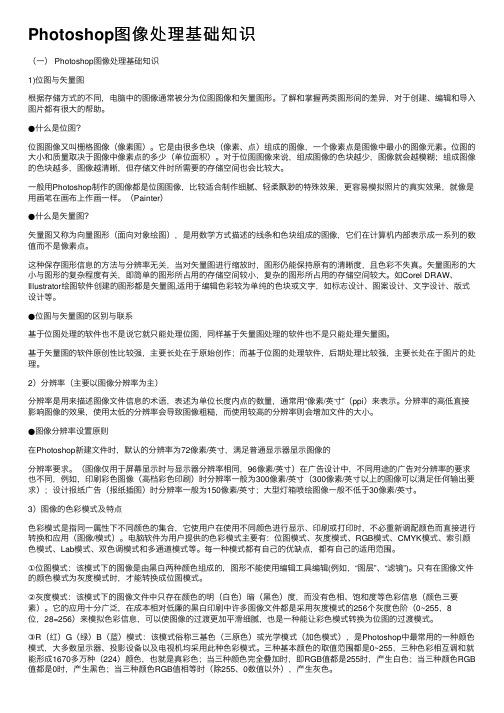
Photoshop图像处理基础知识(⼀) Photoshop图像处理基础知识1)位图与⽮量图根据存储⽅式的不同,电脑中的图像通常被分为位图图像和⽮量图形。
了解和掌握两类图形间的差异,对于创建、编辑和导⼊图⽚都有很⼤的帮助。
●什么是位图?位图图像⼜叫栅格图像(像素图)。
它是由很多⾊块(像素、点)组成的图像,⼀个像素点是图像中最⼩的图像元素。
位图的⼤⼩和质量取决于图像中像素点的多少(单位⾯积)。
对于位图图像来说,组成图像的⾊块越少,图像就会越模糊;组成图像的⾊块越多,图像越清晰,但存储⽂件时所需要的存储空间也会⽐较⼤。
⼀般⽤Photoshop制作的图像都是位图图像,⽐较适合制作细腻、轻柔飘渺的特殊效果,更容易模拟照⽚的真实效果,就像是⽤画笔在画布上作画⼀样。
(Painter)●什么是⽮量图?⽮量图⼜称为向量图形(⾯向对象绘图),是⽤数学⽅式描述的线条和⾊块组成的图像,它们在计算机内部表⽰成⼀系列的数值⽽不是像素点。
这种保存图形信息的⽅法与分辨率⽆关,当对⽮量图进⾏缩放时,图形仍能保持原有的清晰度,且⾊彩不失真。
⽮量图形的⼤⼩与图形的复杂程度有关,即简单的图形所占⽤的存储空间较⼩,复杂的图形所占⽤的存储空间较⼤。
如Corel DRAW、Illustrator绘图软件创建的图形都是⽮量图,适⽤于编辑⾊彩较为单纯的⾊块或⽂字,如标志设计、图案设计、⽂字设计、版式设计等。
●位图与⽮量图的区别与联系基于位图处理的软件也不是说它就只能处理位图,同样基于⽮量图处理的软件也不是只能处理⽮量图。
基于⽮量图的软件原创性⽐较强,主要长处在于原始创作;⽽基于位图的处理软件,后期处理⽐较强,主要长处在于图⽚的处理。
2)分辨率(主要以图像分辨率为主)分辨率是⽤来描述图像⽂件信息的术语,表述为单位长度内点的数量,通常⽤“像素/英⼨”(ppi)来表⽰。
分辨率的⾼低直接影响图像的效果,使⽤太低的分辨率会导致图像粗糙,⽽使⽤较⾼的分辨率则会增加⽂件的⼤⼩。
PhotoshopCS(PS)基础知识教程

Photoshop CS(PS)基础知识教程(完整版)第一课初识Photoshop CS(PS)一、Photoshop简介及应用领域Photoshop是Adobe公司开发的一个跨平台的平面图像处理软件,是专业设计人员的首选软件。
1990年2月,Adobe公司推出Photoshop1.0,2005年5月最新版本为PhotoshopCS2,即Photoshop9.0。
Photoshop是图像处理软件,其优势不在图形创作。
图像处理是对已有的位图图像进行编辑、加工、处理以及运用一些特殊效果;常见的图像处理软件有Photoshop、Photo Painter、Photo Impact、Paint Shop Pro。
图形创作是按照自己的构思创作。
常见的图形创作软件有Illustrator、CorelDraw、Painter。
应用领域:主要应用于平面设计、网页设计、数码暗房、建筑效果图后期处理以及影像创意等。
二、界面构成Photoshop的界面由菜单栏、工具选项栏、工具箱、图像窗口、浮动调板、状态栏等菜单栏:将Photoshop所有的操作分为九类,共九项菜单。
如编辑、图像、图层、滤镜; 工具选项栏:会随着使用的工具不同,工具选项栏上的设置项也不同;工具箱:工具下有三角标记,即该工具下还有其它类似的命令。
当选择使用某工具,工具选项栏则列出该工具的选项;按工具上提示的快捷键使用该工具按SHIFT+工具上提示的快捷键切换使用这些工具按TAB 显示/隐藏工具箱、工具选项栏和调板按F 切换屏幕模式(标准屏幕模式、带有菜单栏的全屏模式、全屏模式)状态栏:包含四个部分,分别为:图像显示比例、文件大小、浮动菜单按钮及工具提示栏;浮动调板:可在窗口菜单中显示各种调板。
双击调板标题最小化或还原调板拖动调板标签分离和置入调板调板右边三角调板菜单复位调板位置窗口->工作区->复位调板位置存储工作区窗口->工作区->存储工作区SHIFT+TAB 显示/隐藏调板调板窗:可将常用的调板置入其中。
ps图像处理基本知识

(1)两大类色彩
• 无彩色
黑、白、灰色都属于无彩色,从物理学 看他们不包括在看见光谱中,故不能称之 为色彩;而在心理学、生理、化学上都可 以称为色彩。
• 有彩色
光谱中的全部色彩都是有彩色,有彩色
是无数的,它以红、橙、黄、绿、蓝、紫 为基本色。基本色之间的不同量的混合, 以及基本色与黑、白、灰色之间不同量的 混合,会产生出成千上万种色彩。
• 我们通常所谓的24位真彩色,可以表示的颜 色有224种颜色,如RGB模式中的颜色都可以 有三个八位二进制数混合而成。
RGB模式下常用颜色的表示
色相 十进制 红 255,0,0 绿 0,255,0 蓝 0,0,255 白色 255,255,255 黑色 0,0,0 浅蓝 122,149,217 浅绿 82,235,86ຫໍສະໝຸດ 明度(Brightness)
•明度是色彩的明亮程度,也 称亮度,即色彩中的黑白灰 关系。 •越靠近白亮度越高,越靠近 黑亮度越低。
彩度(Saturation)
•彩度也称纯度、饱和度,是色彩的鲜浊程 度,是色彩的内向性格。 •黑白灰属无彩色系,无彩度。 •彩度的高低取决于它所含的中性色黑白灰 总量的多少。 •红黄蓝纯度最高,接近黑白灰的颜色纯度 最低。
• 亮度:是指图像中明暗程度的平衡,它决定了明暗
色调的强度。
• 对比度:是指不同颜色之间的差异,对比度越大,
两种颜色之间的差值就越大。
1.2.4.3 位图中颜色的表示
• 位图由许多“像素” (Pixel )点组成,在 计算机内部是用二进制数来表示的。
• 单独一个像素的色彩,可以用8位二进制数来 表示,即28 =256色。
十六进制 FF0000 00FF00 0000FF FFFFFF 000000 7A95D9 52EB56
- 1、下载文档前请自行甄别文档内容的完整性,平台不提供额外的编辑、内容补充、找答案等附加服务。
- 2、"仅部分预览"的文档,不可在线预览部分如存在完整性等问题,可反馈申请退款(可完整预览的文档不适用该条件!)。
- 3、如文档侵犯您的权益,请联系客服反馈,我们会尽快为您处理(人工客服工作时间:9:00-18:30)。
(3)、取消选区:“选择”--取消选择/ Ctrl+D快捷键 (4)、在当前的选区上添加新选区:在已有选区的情况下,按住Shift 键, 添加多个选区。 (5)、如何从当前的选区上减去选区:按住Alt键为从当前选区中减去。 (6)、如何使选区交叉:按住Alt+Shift为与当前的选区交叉。 (7)、整个图象作选区: “选择”— “全选” 或 Ctrl+A. (8)、选 区填充:
面板窗口:面板可全部浮动在工作 窗口中,可根据实际需要显示或隐 藏面板,也可将其放于任何位置。 如果当面板处于关闭状态时,执行 “窗口”菜单中的目标面板命令可 以打开该面板。 画笔面板: 颜色面板: 图层面板: 信息面板: 动作面板:
17
演练
图像区用来显示 制作中的图像; 它是Photoshop的 主要工作区。
文字工具
T
钢笔工具
P
矩形工具
U
注释工具
N
吸管工具
I
抓手工具
H
缩放工具
Z
21
新建文件
1、用鼠标单击文件主菜单,在下拉菜单中选择新建命 令,会弹出一个新建对话框,
2、快捷键(Ctrl+N)、 3、前景色,背景色设置
a、在名称后面可以输入名称。 b、预设指的是已经预先定义 好的一些图像大小。 c、宽度和高度可以自行填入 数字。 d、分辨率一般应为“像素/ 英寸”为准。
背景色填充 Ctrl+delete 前景色填充 Alt+delete 编辑——填充 Shift+F5(可以填充其他图案)
26
练习
• 1、建立像素自主决定多大的,白色的画布,分别建立下图所示的形状,以及建立一个自主图形的 选区
27
28
制作下列图形,并通过教师机交上来
29
30
20
工具栏(工具盒)
工具图标右下角带有小三角形的,表示其含有隐藏工具用鼠标右
击或按住不放可调出该工具组。
下面是常用工具的快捷方式:
矩形选框工具 M
移动工具
V
套索工具
L
魔棒工具
W
裁剪工具
C
切片工具
K
修补工具
J
画笔工具
B
仿制图章工具 S
历史记录艺术画笔 Y
橡皮擦工具
E
渐变工具
G
模糊工具
R
海绵工具
O
路径选择工具 A
Photoshop 基础教程
1
Photoshop 第一章
Photoshop的基础知识
2
打开PS
• 双击桌面图标
3
打开文件:文件--
a 在文件菜单下选择打开命令,弹出打开对话框, 选择要打开的文件 。 B 同时按Ctrl+O键,弹出打开对话框,打开选择的 文件 。 c 在Photoshop空白处双击鼠标,弹出打开对话框, 直接打开选择的文件。 d 将文件直接托放到photoshop软件中
22
练习
1.建立一个像素为900*900,白色的画布 2.建立一个像素为400*720,背景色数值为: R=12,G=70,B=219的画布
23
Photoshop基本工具
24
三. 选区的概念:一个选取的区域,通过选区可以实现对图像 的部分区域进行操作。这个区域可以是规则的也可以是不规 则的。 具体操作:
1、建立规则的选区:矩形选框工具(右击可变椭圆形选框工 具) M(在英文输入法的前提下) (1)、用拖动的方法,确定一个任意选区; 按住Shift+拖动选区:正方形或正圆。 (2)、用拖动的方法,确定一个任意选区; 按住Alt+拖动选区:正方形或正圆。 (3)、如何绘制从中心等比的一个选区:按住 Alt+Shift+拖动选 区为绘制中心等比选区。
你们知道三原色吗?
三原色指色彩中最基本的颜色,其他的颜色都可以从这三种颜色混合而成
色彩模式(好比调色板) 常见的色彩模式包括: 位图模式、灰度模式、双色调模式、HSB模式、RGB模式、CMYK模式、Lab模式、 索引模式、多通道模式等。 主要的是RGB模式, CMYK模式
RGB模式
演练
RGB模式是由红(R)、绿(G)、蓝(B)3中颜色 的光线构成的,主要应用于显示器屏幕的显示,也 被称为色光模式。
同时打开两副图像, 可通过单击图像窗 口进行切换。图像 窗口切换可使用 Ctrl+Tab。
18
每个调板的右上角(红色区域),都有一个圆形 三角按钮,点击这个按钮后会出现调板功能的选 项。不同的调板点击后出现的菜单也不一样。
19
每个调板的右下角(绿色区域),都有一个 缩放标志,可以用鼠标拖动此处即可拉伸调 板。一般可伸缩调板都有一个最小尺寸,不 能无限缩小。
11
RGB
CMYK
12
前景色 背景色
13
二. Photoshop工作环境
初识界面:菜单栏、工具栏、工具属性栏、工作区、浮动面板
14
菜单栏
Photoshop中通过两种方式执行所有命令,一是菜单, 二是快捷键。
15
选项栏(属性栏)
16
蓝色区域是浮动调板, ຫໍສະໝຸດ 来安放制 作需要的各种常用的调 板。
其他颜色由这三种颜色混色组成,
每一种光线从0—255被分为256个色阶, 0表示这种光线没有,255代表这种光线最饱和的状态。 000就是黑色 255 255 255就是白色
10
CMYK模式:类似加了水的调色板
C代表青色(Cyan),M代表洋红色(Magenta),Y代表 黄色(Yellow),K代表黑色(Black)。黑色的作用是强化 暗调,加深暗部色彩。主要用于印刷上
4
一.基础概念
像素
5
你 有 什 么 视 频 客 户 端 ?• 在PS中,像素是组成图像的基本单元。单位面积内的像素 越多,分辨率(ppi)就越高,图像的效果越好。
像素仅仅只是分辨率的尺寸 单位,而不是画质。
6
位图和矢量图
位图:放大后模糊 矢量图:放大后画质不变
位图经过放大后
7
图像分辨率
它的单位是ppi(pixel per inch),就是指每英 寸包含的像素数量。 图像分辨率越高,所包含的像素越多,成像质量越好, 文件也越大。
